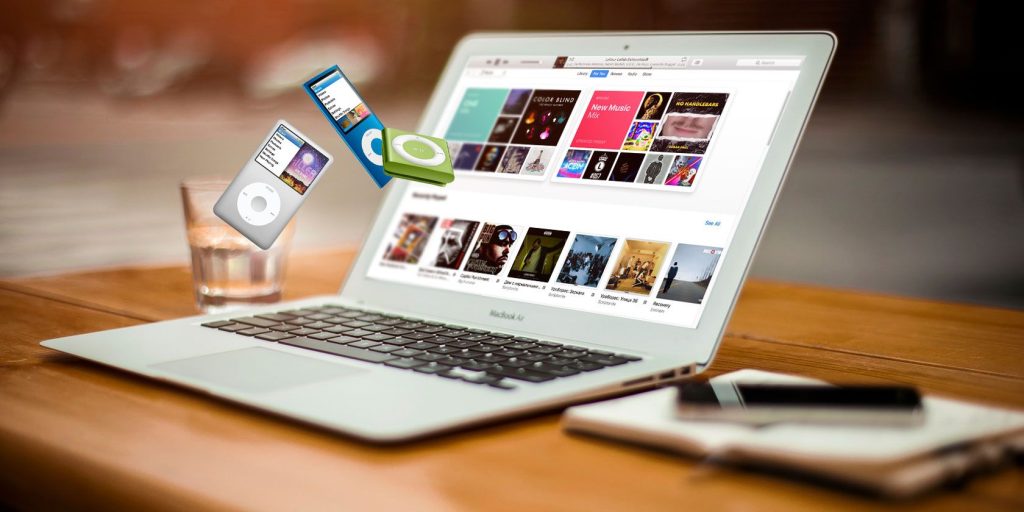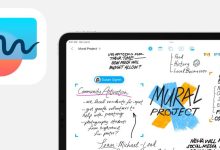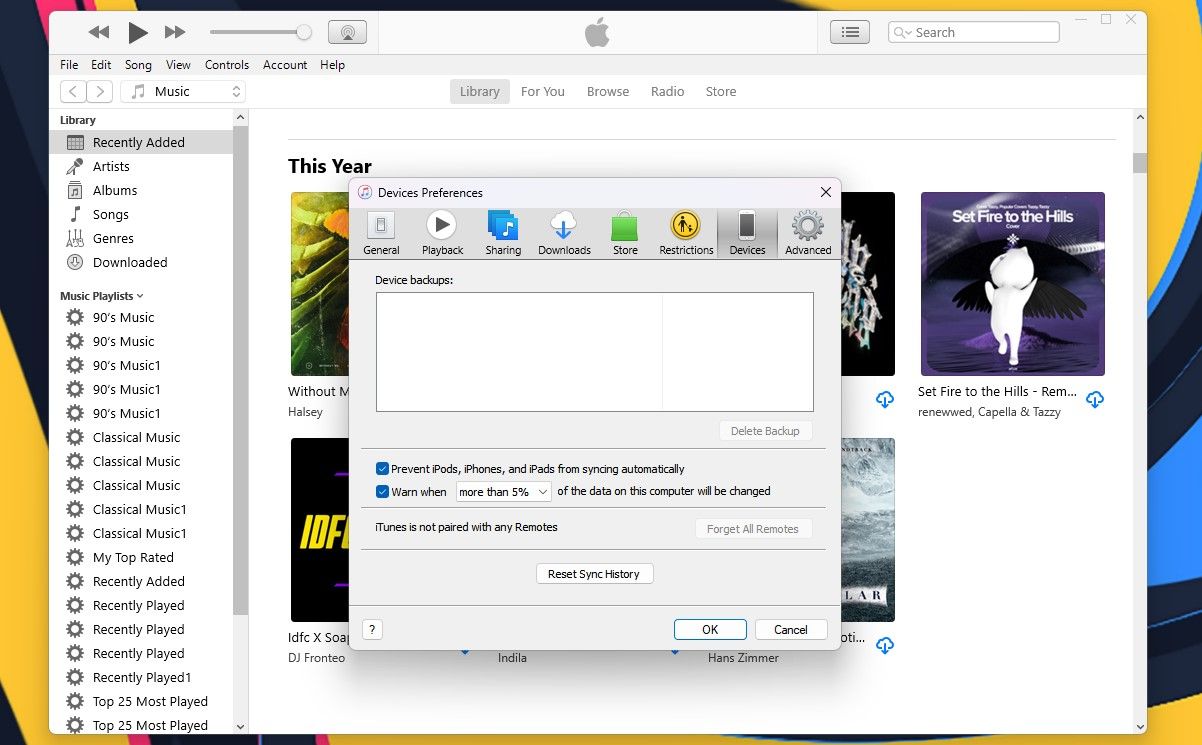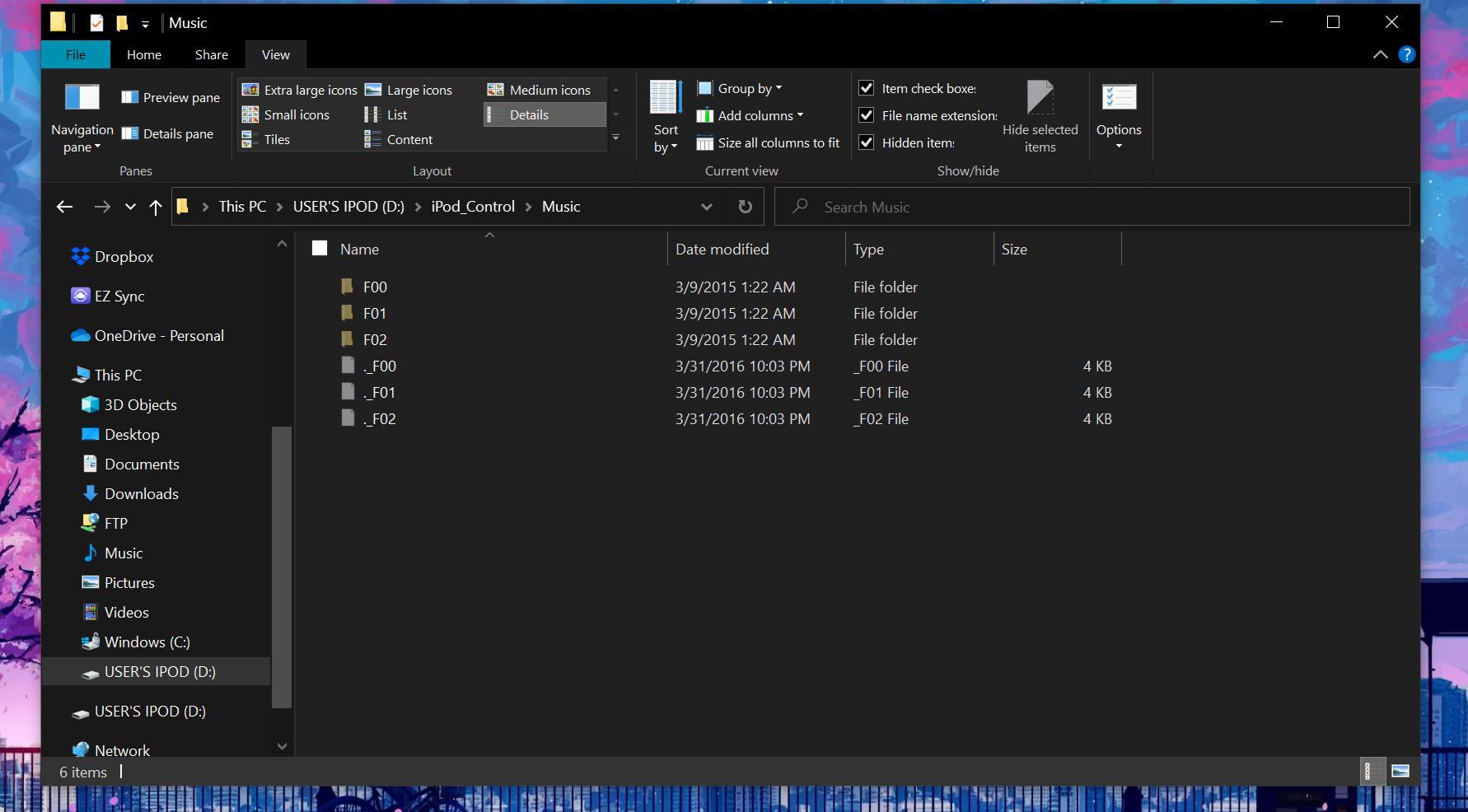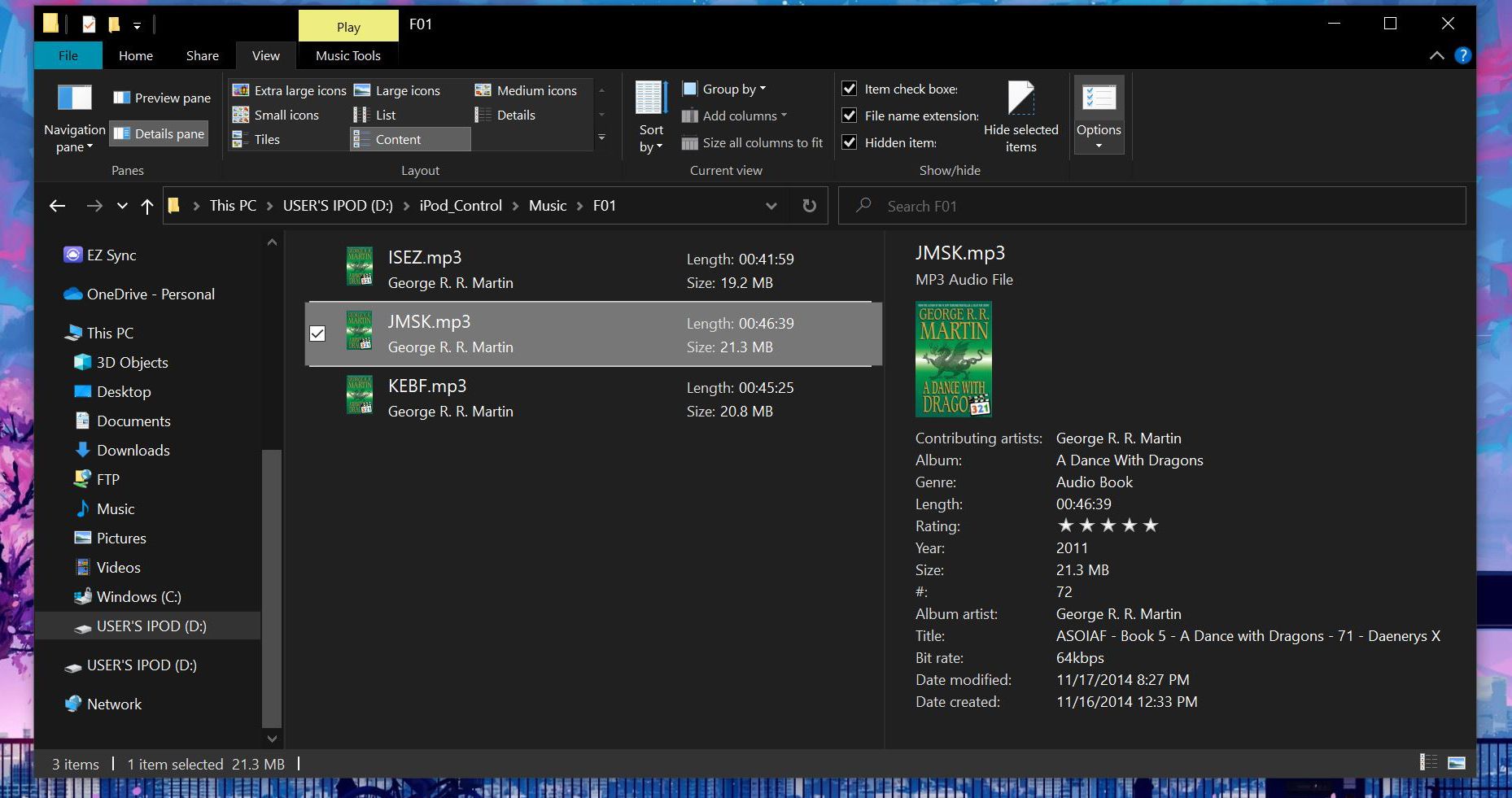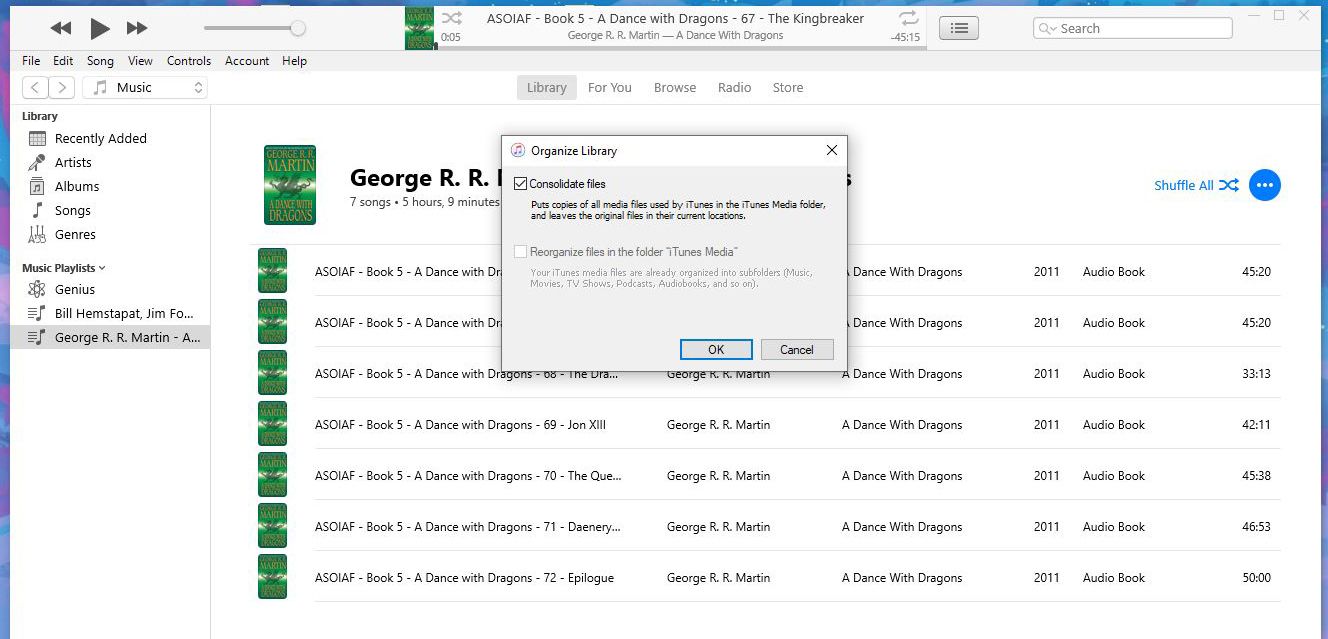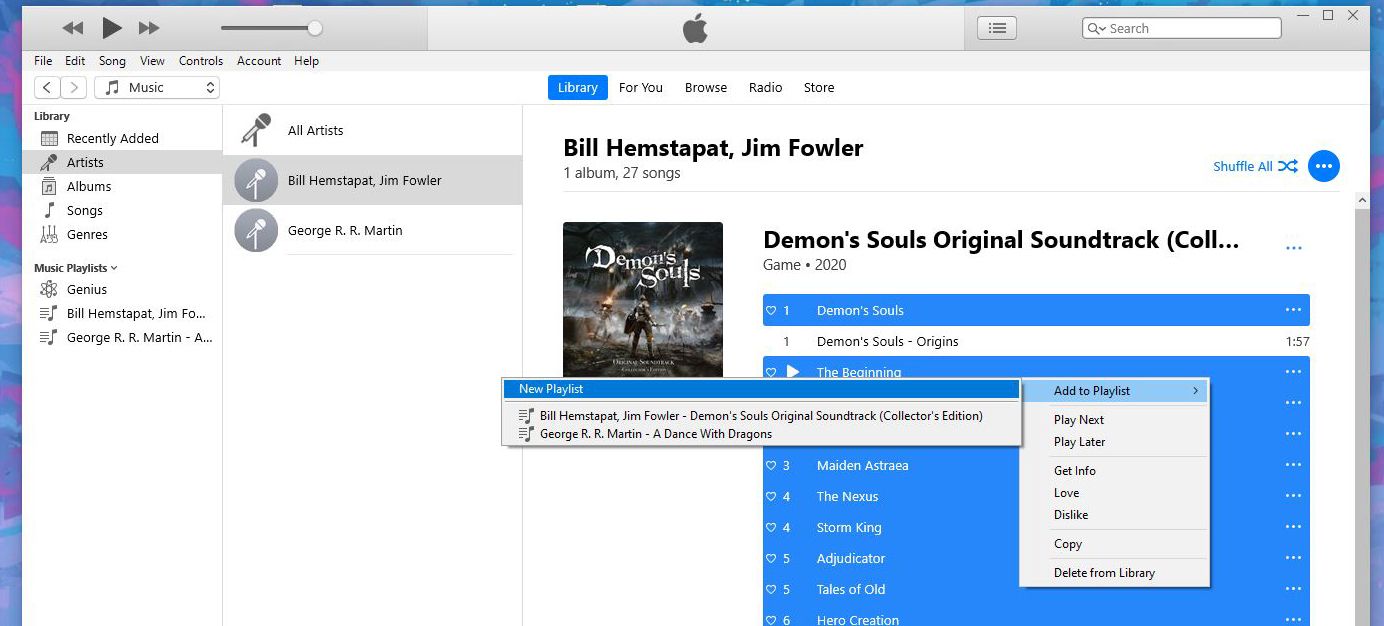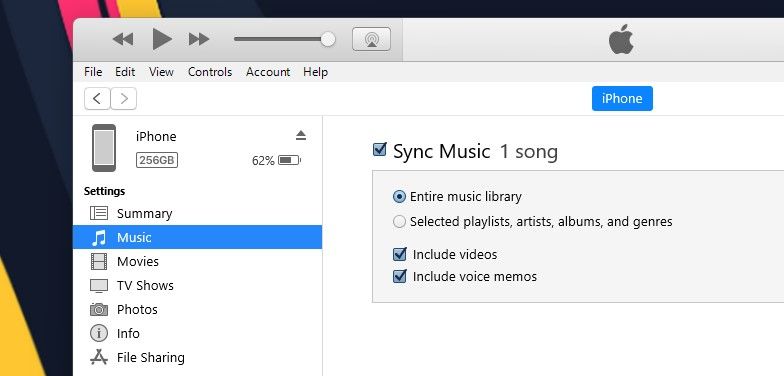.
Você tem um iPod antigo que está acumulando poeira? Ainda pode conter músicas que você não possui mais em nenhuma outra forma. Se for esse o caso, pegue o seu reprodutor de música antigo, pois você pode transferir a música do seu iPod para o computador.
Para fazer isso, basta considerar o seu iPod como um drive externo do qual você pode extrair músicas. Uma vez extraído do iPod, você pode adicionar músicas à sua biblioteca do iTunes ou Apple Music e até sincronizá-las com o seu iPhone. Mostraremos como abaixo.
Etapa 1. Impedir que o iTunes ou o Finder sincronizem automaticamente com o seu dispositivo
Primeiro, você precisa ter certeza de que pode transferir a música do seu iPod sem que o iTunes ou o Finder apaguem durante a sincronização.
Quando você conecta um dispositivo ao iTunes ou Finder, as músicas da sua biblioteca são sincronizadas automaticamente com o seu dispositivo. Você não pode baixar músicas de um iPod (ou iPhone ou iPad) para o iTunes ou Música. Portanto, se você conectar um iPod ao computador, a música do dispositivo será substituída pela que está no iTunes ou na biblioteca de música.
O método para evitar que o iTunes sincronize automaticamente com o seu iPod é basicamente o mesmo para Windows e Macs executando Mojave ou anterior:
- Certifique-se de desconectar todos os dispositivos iOS do seu computador. Em seguida, abra o iTunes no seu computador.
- No Windows, vá para Editar > Preferências. Em um Mac, vá para iTunes > Preferências.
- Em ambas as plataformas, clique no botão Dispositivos guia e verifique o Impedir que iPods, iPhones e iPads sincronizem automaticamente caixa.
- Então clique OK e feche o iTunes.
No entanto, os Macs que executam o macOS Catalina e versões mais recentes usam o Finder em vez do iTunes para sincronizar dispositivos iOS. Por causa disso, você precisará abrir seu dispositivo no Finder após conectá-lo usando um cabo USB e desmarcar a opção Sincronize automaticamente quando este iPhone estiver conectado caixa.
Etapa 2. Copie músicas do seu iPod para o computador
Agora você pode conectar seu iPod ao computador. Deve aparecer como um drive in Explorador de arquivos no Windows e Localizador em um Mac. Abra a unidade do iPod e navegue até o iPod_Control > Música pasta. Você verá muitas pastas marcadas com um F e um número. Se a unidade do seu iPod parecer vazia, você precisará revelar arquivos e pastas ocultos no seu computador.
Os usuários do Windows podem clicar no Visualizar guia e selecione o Itens ocultos opção. Os usuários de Mac podem manter pressionado Cmd + Shift + ponto final (.) para ativar ou desativar pastas ocultas.
Agora, selecione todas as pastas no iPod_Control > Música pasta e copie e cole-os em um local no seu disco rígido. Isso transferirá suas músicas do iPod para o computador. Todos os arquivos têm nomes aleatórios de quatro letras.
Se você estiver em um PC com Windows, poderá ver as tags de cada arquivo de música no File Explorer. Se as tags não estiverem visíveis, ative-as mantendo pressionada Alt + Shift + P para abrir o painel de detalhes. Alternativamente, você pode selecioná-lo na lista Visualizar aba. Infelizmente, você não pode ver as informações da etiqueta em um Mac.
Depois de copiar os arquivos, você pode ejetar o iPod e desconectá-lo. Clique com o botão direito na unidade do iPod no File Explorer do Windows e selecione Ejetar. Os usuários de Mac devem clicar com a tecla Control pressionada no ícone do iPod na área de trabalho e selecionar Ejetar.
Antes de trazer seus arquivos para o iTunes no Windows, certifique-se de saber como importar arquivos MP3 inválidos para o iTunes no Windows.
Etapa 3. Adicione músicas à sua biblioteca do iTunes
Depois de transferir a música do iPod para o computador, você pode começar a fazer ajustes. Primeiro, adicione a música do seu iPod à biblioteca do iTunes no seu PC Windows ou Mac. Observe que sua biblioteca de música aparece no aplicativo Apple Music, pois o iTunes não está disponível no macOS Catalina e em versões mais recentes.
Para adicionar algumas ou todas as músicas do seu iPod à biblioteca do iTunes, vá para Arquivo > Adicionar arquivo à biblioteca ou Arquivo > Adicionar pasta à biblioteca no iTunes para Windows. Se você estiver usando um Mac, vá para Arquivo > Adicionar à Biblioteca na barra de menu. Em seguida, selecione os arquivos ou pasta que deseja adicionar. Você também pode adicionar músicas ao iTunes arrastando arquivos de música do File Explorer ou Finder para a janela do iTunes.
Por padrão, adicionar itens à biblioteca do iTunes no Windows cria uma referência ao local atual do arquivo. O arquivo original permanece em seu local atual. Assim, se você movesse os arquivos originais, o iTunes não os veria mais.
Você pode fazer com que o iTunes para Windows faça uma cópia de cada arquivo e coloque-o na pasta de mídia do iTunes. Mover os arquivos originais não afetaria a música na sua biblioteca do iTunes.
Para fazer isso, abra o iTunes para Windows e vá para Editar > Preferências. Clique no Avançado guia e verifique o Copie os arquivos para a pasta iTunes Media ao adicionar à biblioteca caixa. Para organizar sua pasta iTunes Media em pastas de artistas e álbuns, verifique a caixa Mantenha a pasta iTunes Media organizada caixa. Esta opção está marcada por padrão no iTunes para Mac (no Mojave e versões anteriores).
Uma vez ativado, todas as mídias adicionadas à sua biblioteca do iTunes serão copiadas diretamente para a pasta de mídia do iTunes. Agora você não precisará se preocupar em mover os arquivos originais para outro lugar. Lembre-se de que a mídia adicionada à sua biblioteca do iTunes antes de ativar essa caixa de seleção ainda está vinculada aos arquivos de mídia originais.
Para copiar os arquivos de mídia restantes vinculados à sua biblioteca do iTunes, vá para Arquivo > Biblioteca > Organizar Biblioteca e verifique o Consolidar arquivos caixa. Então clique OK.
Passo 4. Crie uma lista de reprodução no iTunes
Se você usa listas de reprodução no seu iPhone, pode criá-las no iTunes, que será sincronizado com o seu iPhone. O procedimento permanece o mesmo, quer você esteja em um Mac ou PC com Windows.
Para criar uma lista de reprodução, selecione as músicas que deseja na lista de reprodução. Em seguida, clique com o botão direito (clique com a tecla Control pressionada no Mac) nas músicas selecionadas e selecione Adicionar à lista de reprodução > Nova lista de reprodução.
Para músicas semelhantes (como um álbum), a lista de reprodução é criada usando o artista e o título do álbum como nome. Você precisará inserir um nome personalizado se criar uma lista de reprodução com várias músicas. Para alterar o nome da playlist, clique no título e digite um novo. Você também pode reorganizar as músicas da lista de reprodução arrastando-as e soltando-as em posições diferentes.
Etapa 5. Transfira músicas para o seu iPhone
Para transferir a música adicionada para o seu iPhone, certifique-se de que o iTunes ou Finder esteja aberto e conecte seu dispositivo ao computador. Em seguida, clique no ícone do dispositivo na barra de ferramentas do iTunes ou selecione seu dispositivo na barra lateral do Finder (no macOS Catalina e versões mais recentes).
Se quiser sincronizar rapidamente o conteúdo com o seu iPhone, você pode usar o iTunes para sincronizar toda a sua biblioteca de música. Alternativamente, oferece a opção de sincronizar listas de reprodução, artistas, álbuns e gêneros selecionados.
Caso você veja um Substituir e sincronizar mensagem, lembre-se de que isso permitirá que a biblioteca do iTunes substitua tudo no seu iPhone.
Para sincronizar toda a sua biblioteca, clique em Música na barra lateral à esquerda abaixo Configurações. Se estiver usando o Finder no macOS, você encontrará o Música opção no painel direito depois de selecionar seu dispositivo.
Em seguida, certifique-se de selecionar Sincronizar música à direita e selecione Biblioteca de músicas completa. Agora, pressione o Aplicar botão no canto inferior direito. Se a sincronização não começar, você pode pressionar o Sincronizar botão.
Enquanto isso, se você não gosta do iTunes e deseja expandir sua biblioteca antiga, confira os melhores aplicativos de download de músicas para iPhone e Android.
Transferir músicas de um iPod antigo para o seu computador não é tão difícil
Se o seu iPod antigo ainda carrega o suficiente para ser usado, você pode facilmente transferir músicas desse iPod para o seu computador com um pouco de tempo e esforço. Afinal, não tínhamos o iCloud na época do iPod por conveniência.
Depois de transferir músicas do seu iPod para o iTunes ou iPhone, dê um novo propósito. Considere reutilizar seu iPod antigo como leitor de e-books ou suporte secundário para coleção de músicas.
.